Ditt Twitch-namn är det ID som låter andra Twitch-användare veta vem du är. Om du är en Twitch-streamer är det ditt varumärke – din identitet. För tittare låter det dig bli ett välkänt ansikte i Twitch-communityt.
Om du inte gillar ditt Twitch-namn kan du ändra det. Om du bestämmer dig för att ändra ditt Twitch-namn måste du först vara medveten om några begränsningar, men det är en annars enkel process. Här är vad du behöver veta.
Kan du ändra ditt Twitch-namn?
Om du vill ändra ditt Twitch-namn, oroa dig inte - du kan absolut. Det finns dock några begränsningar du bör vara medveten om först, som är utformade för att hindra dig från att missbruka funktionen.
Först måste du vara medveten om skillnaden mellan ditt Twitch- användarnamn och ditt Twitch- visningsnamn . Generellt sett betyder de samma sak, men det finns en subtil skillnad - ditt Twitch-användarnamn är alltid gemener, medan ditt visningsnamn tillåter versaler.
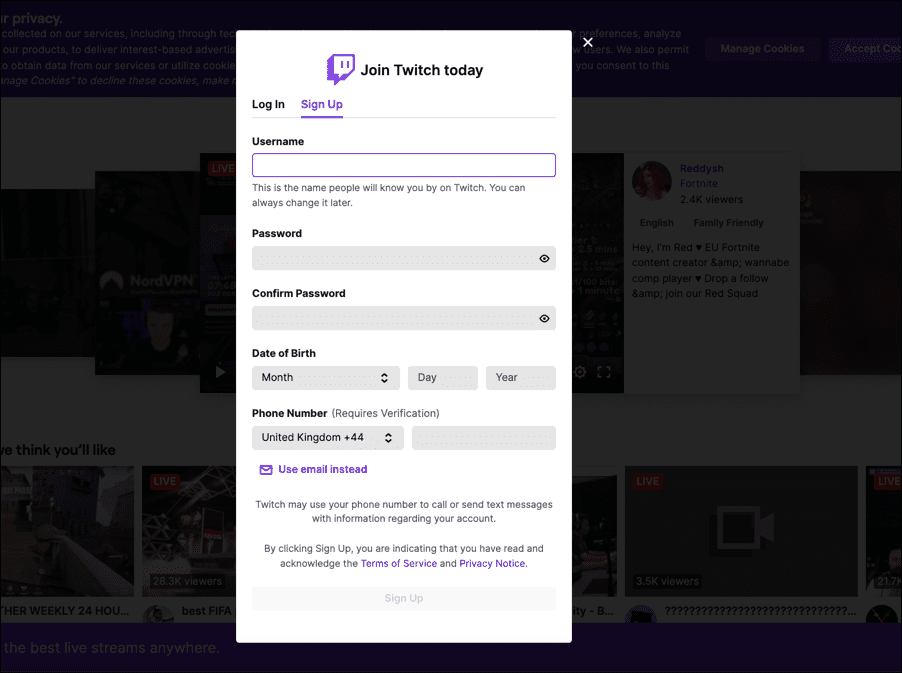
Ditt visningsnamn kommer att visas i din Twitch-kontoprofil och visas bredvid ditt namn i en Twitch-streamers chattkanal. Visningsnamnet och användarnamnet (förutom versaler) måste vara samma.
Om du vill ändra ditt Twitch-användarnamn är den största begränsningen tiden, eftersom du bara kan ändra ditt Twitch-användarnamn en gång var 60:e dag . Du måste också se till att ditt nya Twitch-användarnamn inte bryter mot Twitchs användarvillkor . Det inkluderar att undvika känsliga eller kränkande ord eller fraser.
Om du inte är nöjd med namnet du har valt har du ingen tur. Du måste vänta tills 60-dagarsperioden är slut innan du kan prova igen. Det finns dock inga gränser för hur många gånger du ändrar ditt visningsnamn.
Hur man ändrar Twitch-namn på skrivbordet
Om du vill ändra ditt Twitch-namn på en PC eller Mac är stegen enkla nog. Dessa steg låter dig ändra ditt Twitch-användarnamn först. Du kan sedan ändra ditt Twitch-visningsnamn efteråt. Om du bara vill ändra ditt visningsnamn, hoppa till det avsnittet.
Du måste se till att du kan logga in på ditt Twitch-konto från din webbläsare innan du fortsätter. Du bör också komma ihåg att du bara kan ändra ditt Twitch-användarnamn en gång var 60:e dag. Se till att du är nöjd med ditt nya användarnamn innan du fortsätter.
Hur man ändrar Twitch-användarnamn på PC eller Mac
Du kan ändra ditt Twitch-användarnamn på din PC eller Mac genom att följa dessa steg:
- Öppna Twitch-webbplatsen och logga in.
- När du har loggat in trycker du på kontoikonen uppe till höger.
- Välj Inställningar i menyn .
- Du kommer att tas till din Twitch-kontomeny . På fliken Profil i menyn Inställningar bläddrar du ned till avsnittet Profilinställningar .
- För att ändra ditt Twitch-användarnamn, tryck på knappen Redigera bredvid rutan Användarnamn .
- I rutan Ändra användarnamn skriver du ett nytt användarnamn för ditt konto.
- Om en grön bock visas ovanför rutan är du fri att använda den – tryck på Uppdatera för att bekräfta.
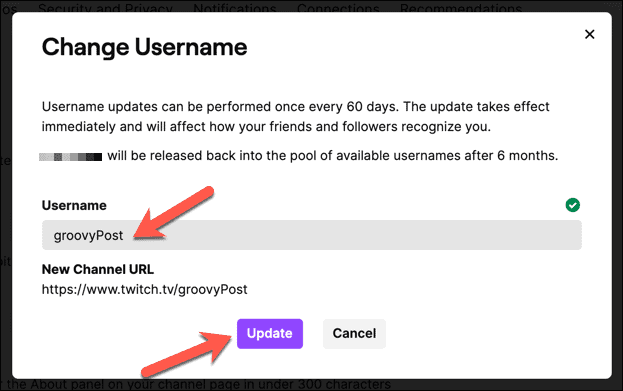
Hur man ändrar Twitch-visningsnamn på PC eller Mac
Om du ändrar ditt Twitch-visningsnamn ändras versaler i ditt användarnamn i din profil och Twitch-chattrum. Du kan ändra ditt Twitch-visningsnamn när som helst – du behöver inte ändra ditt Twitch-användarnamn först.
För att ändra ditt Twitch-visningsnamn på PC eller Mac, följ dessa steg:
- Öppna din webbläsare och besök Twitch-webbplatsen och logga sedan in.
- Tryck på menyikonen > Inställningar .
- I menyn Profil > Inställningar bläddrar du till Profilinställningar .
- För att ändra ditt Twitch-visningsnamn, ändra versaler i ditt användarnamn i rutan Visa namn . Tecknen (förutom versaler) måste matcha.
- Tryck på Spara ändringar för att bekräfta ändringen.
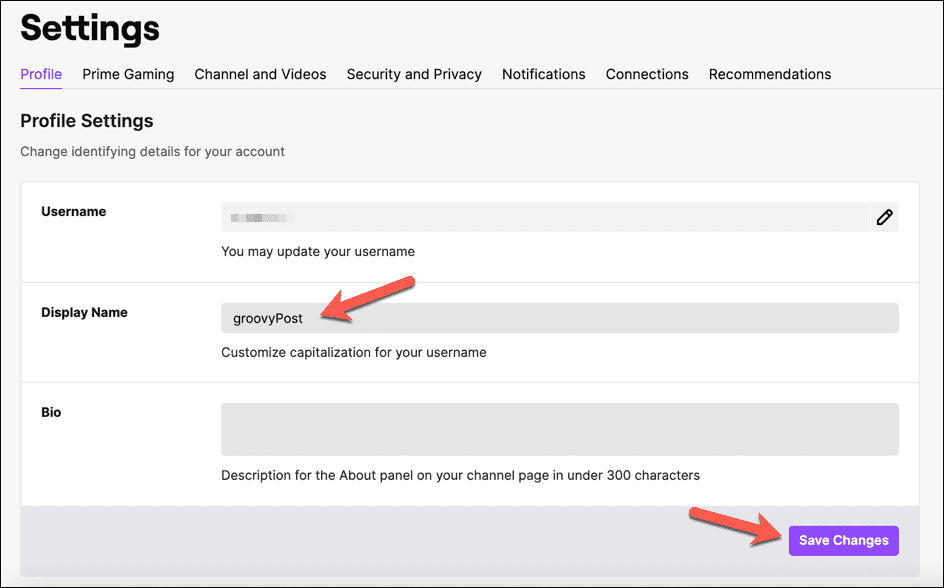
Ändra Twitch-namn på Android-, iPhone- och iPad-enheter
Om du använder Twitch-mobilappen på Android- , iPhone- eller iPad- enheter kan du ändra ditt Twitch-användarnamn eller visningsnamn i själva appen. Dessa steg bör vara desamma på båda typerna av mobila enheter.
Hur man ändrar Twitch-användarnamn på Android, iPhone och iPad
Se till att du har installerat Twitch-appen på din enhet och att du har loggat in. När du har gjort det, följ dessa steg för att ändra ditt Twitch-användarnamn.
- Öppna Twitch-appen och tryck på profilikonen uppe till vänster.
- På Kontomenyn trycker du på Kontoinställningar .
- Tryck på Konto högst upp i menyn Inställningar .
- Tryck på Redigera profil .
- För att ändra ditt Twitch-användarnamn, tryck på Användarnamn .
- Läs instruktionerna noggrant och tryck sedan på Ändra användarnamn för att bekräfta.
- Skriv ditt nya användarnamn i rutan Användarnamn .
- Tryck på Spara uppe till höger för att bekräfta eventuella ändringar.
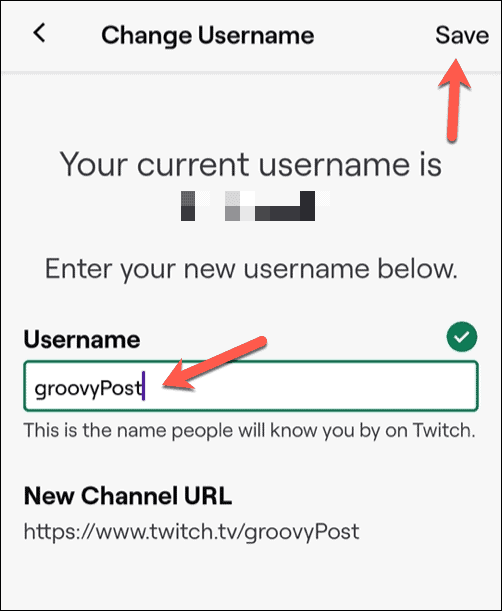
Ändringen kommer att tillämpas omedelbart, och du måste använda ditt nya användarnamn för att logga in på Twitch från denna punkt. Du kommer inte att kunna göra några ytterligare ändringar av ditt användarnamn på minst 60 dagar.
Hur man ändrar Twitch-visningsnamn på Android, iPhone och iPad
Om du har ändrat ditt Twitch-användarnamn är stegen för att ändra ditt Twitch-visningsnamn på din mobila enhet liknande. Här är vad du behöver göra.
- Öppna Twitch-appen och tryck på profilikonen .
- Tryck på Kontoinställningar i Kontomenyn .
- Tryck sedan på Konto .
- Tryck på Redigera profil .
- För att ändra ditt Twitch-visningsnamn, tryck på rutan Visningsnamn .
- Skriv ditt nya visningsnamn i rutan som tillhandahålls – detta måste matcha ditt användarnamn (förutom versaler).
- Tryck på Spara uppe till höger för att bekräfta ändringen.
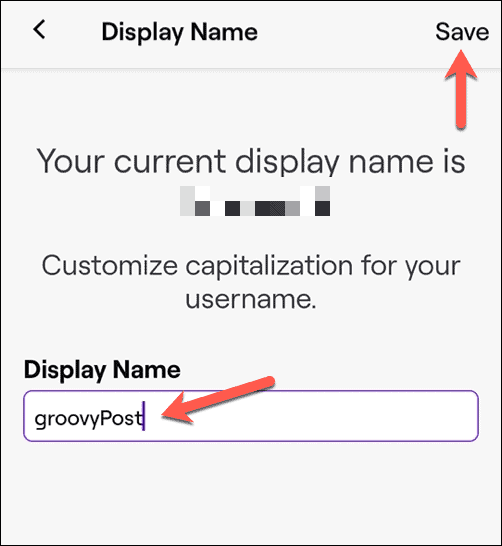
Till skillnad från ditt användarnamn kan du upprepa dessa steg för att ändra ditt Twitch-visningsnamn så ofta du vill. Om du inte gillar den stora bokstäver du har använt, upprepa stegen för att gå tillbaka eller göra en annan ändring.
Använda ditt Twitch-konto
Stegen ovan bör hjälpa dig att ändra ditt Twitch-namn, oavsett om det är ditt användarnamn eller ditt visningsnamn. När du är nöjd med ändringarna du har gjort i din Twitch-profil kan du börja njuta av plattformen.
Om du är ny på Twitch kan du hitta nya streamers att titta på på startsidan. Du kan också ge Twitch-streaming en chans med OBS eller en annan streamingplattform. Om Twitch inte är något för dig, oroa dig inte – du kan chatta eller streama på Discord till nära vänner istället.

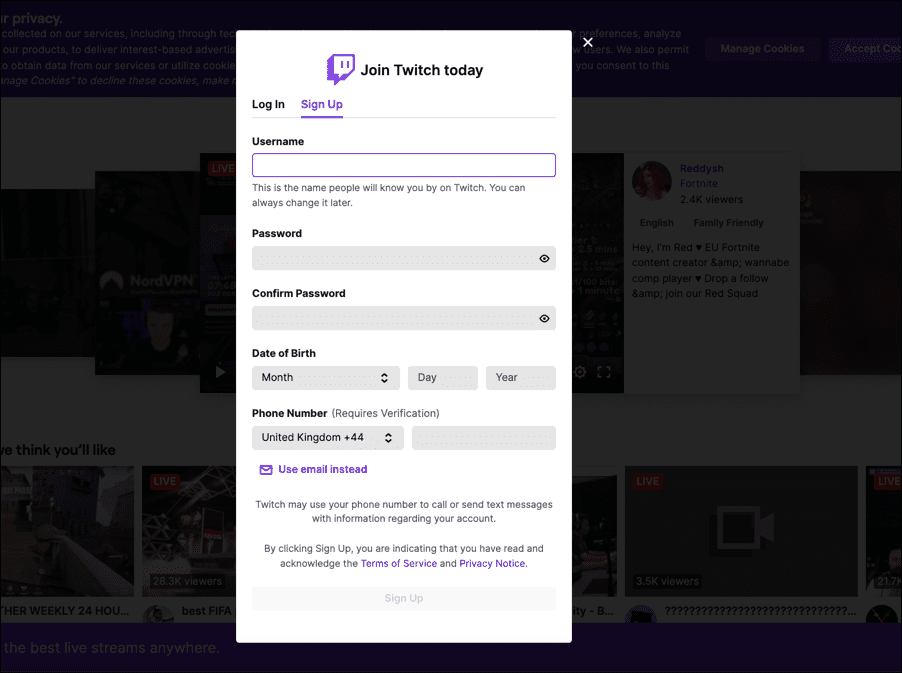
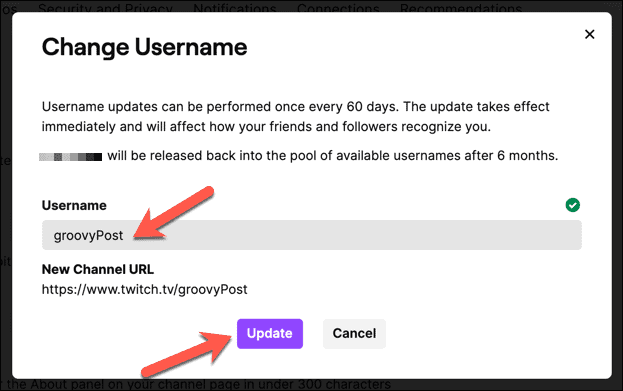
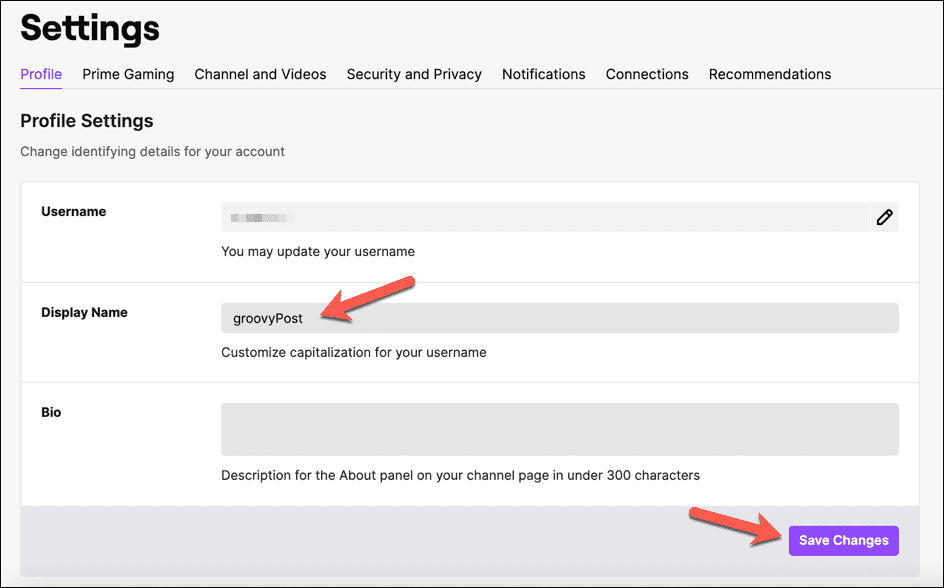
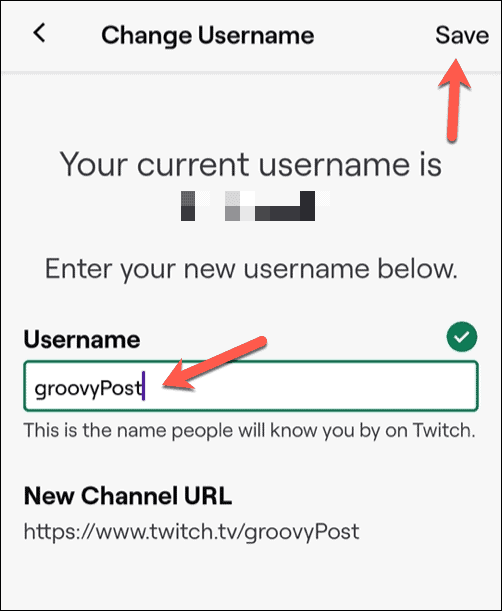
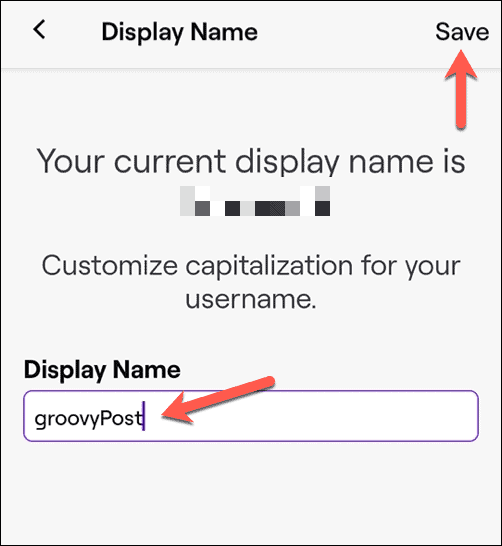



![[100% löst] Hur åtgärdar jag meddelandet Fel vid utskrift i Windows 10? [100% löst] Hur åtgärdar jag meddelandet Fel vid utskrift i Windows 10?](https://img2.luckytemplates.com/resources1/images2/image-9322-0408150406327.png)




![FIXAT: Skrivare i feltillstånd [HP, Canon, Epson, Zebra & Brother] FIXAT: Skrivare i feltillstånd [HP, Canon, Epson, Zebra & Brother]](https://img2.luckytemplates.com/resources1/images2/image-1874-0408150757336.png)